Te explicamos, de forma detallada, los pasos que debes seguir para conectar tu móvil Android a tu PC, tanto por medio de un cable USB como de forma inalámbrica.

Los smartphones han evolucionado hasta convertirse en auténticas computadoras de bolsillo, pero, aun así, puedes seguir necesitando conectar tu dispositivo móvil a un ordenador para transferir archivos como documentos, fotografías o vídeos del PC al móvil o para realizar una copia de seguridad de las fotografías de tu smartphone en el ordenador.
Por esa razón, hoy te venimos a contar, con todo lujo de detalles, cómo puedes conectar un móvil Android a un ordenador tanto por cable como de forma inalámbrica.

Descubre todas las formas de conectar tu móvil Android a tu PC
Cómo conectar tu móvil Android a tu PC mediante cable
La forma más sencilla de conectar tu smartphone al ordenador es mediante el cable que usas para cargar el móvil, el cual tiene un conector USB-C o micro USB (aunque este tipo de conexión está casi obsoleta) por un lado y un conector USB-A, que es el que va insertado en el enchufe, en el otro extremo.
A continuación, debes comprobar que el cable original del móvil no esté dañado ni defectuoso, ya que, en ese caso, no hará buena conexión y seguramente el PC no te reconozca el móvil. Si te sucede esto, no te quedará más remedio que comprar uno nuevo, para lo cual te recomendamos que le eches un vistazo a nuestra selección de los mejores cables USB-C para Android.
Una vez que has verificado que el cable de conexión está en perfectas condiciones, lo siguiente que debes hacer es conectar el extremo del mismo con USB-A a uno de los puertos de tu ordenador y el otro extremo al puerto de carga de tu smartphone.
Al hacer esto, por defecto el móvil se empezará a cargar, pero no podrás acceder a su contenido, ya que tienes que configurarlo en el smartphone para que así sea. Por lo tanto, lo que debes hacer ahora es desbloquear tu smartphone, desplegar el panel de notificaciones y pulsar en la opción Cargando dispositivo por USB.
Al tocar en dicha opción, te aparecerá una nueva ventana con dos secciones: una llamada USB controlado por y otra denominada Usar USB para en la cual te aparecerán cinco opciones:
- Transferencia de archivos/Android Auto: este es el modo más utilizado, ya que te permite transferir archivos entre tu móvil y el dispositivo al cual lo tienes conectado, tanto un ordenador como el sistema Android Auto de tu coche
- Compartir conexión por USB: si activas esta opción crearás un punto de acceso con tu smartphone, de tal modo que este se convertirá en un modem al cual podrás conectar otros dispositivos, los cuales se conectarán a Internet usando la conexión Wi-Fi o de datos móviles de tu terminal
- MIDI: este es un modo dirigido a los músicos porque les permite utilizar el móvil como un host USB para conectar instrumentos u ordenadores con el estándar MIDI (Musical Instrument Digital Interface)
- PTP: estas son las siglas de Picture Transfer Protocol, un protocolo estándar que te permite transferir únicamente las fotografías de tu móvil al ordenador
- No transferir datos: como su nombre indica, si activas esta opción, cuando conectes el móvil al PC mediante un cable USB, este último no tendrá acceso a la memoria interna del primero, ya que tu smartphone tan solo se cargará
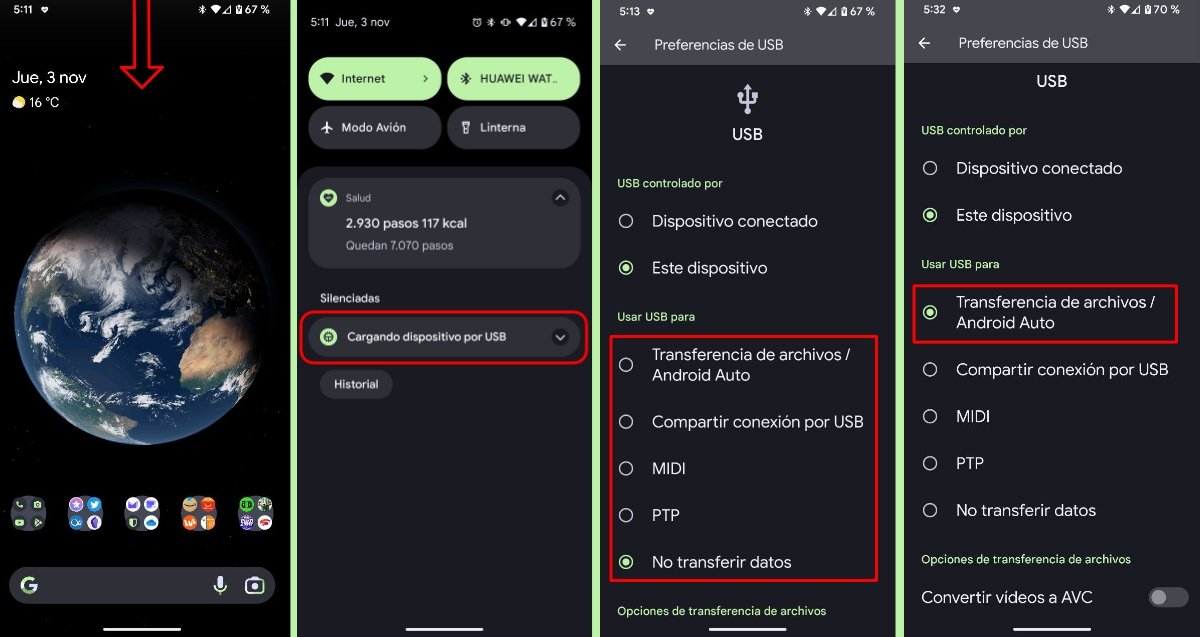
Despliega el panel de notificaciones, pulsa en la opción “Cargando dispositivo por USB” y selecciona la opción “Transferencia de archivos/Android Auto”
Así, si lo que quieres hacer es transferir archivos entre el móvil y el PC, tienes que seleccionar la primera opción, Transferencia de archivos/Android Auto, e inmediatamente te aparecerá una ventana en la parte inferior de tu ordenador con el nombre de tu móvil que te indica que ya tienes acceso a los archivos alojados en tu smartphone desde tu PC, igual que si se tratara de un disco duro externo.
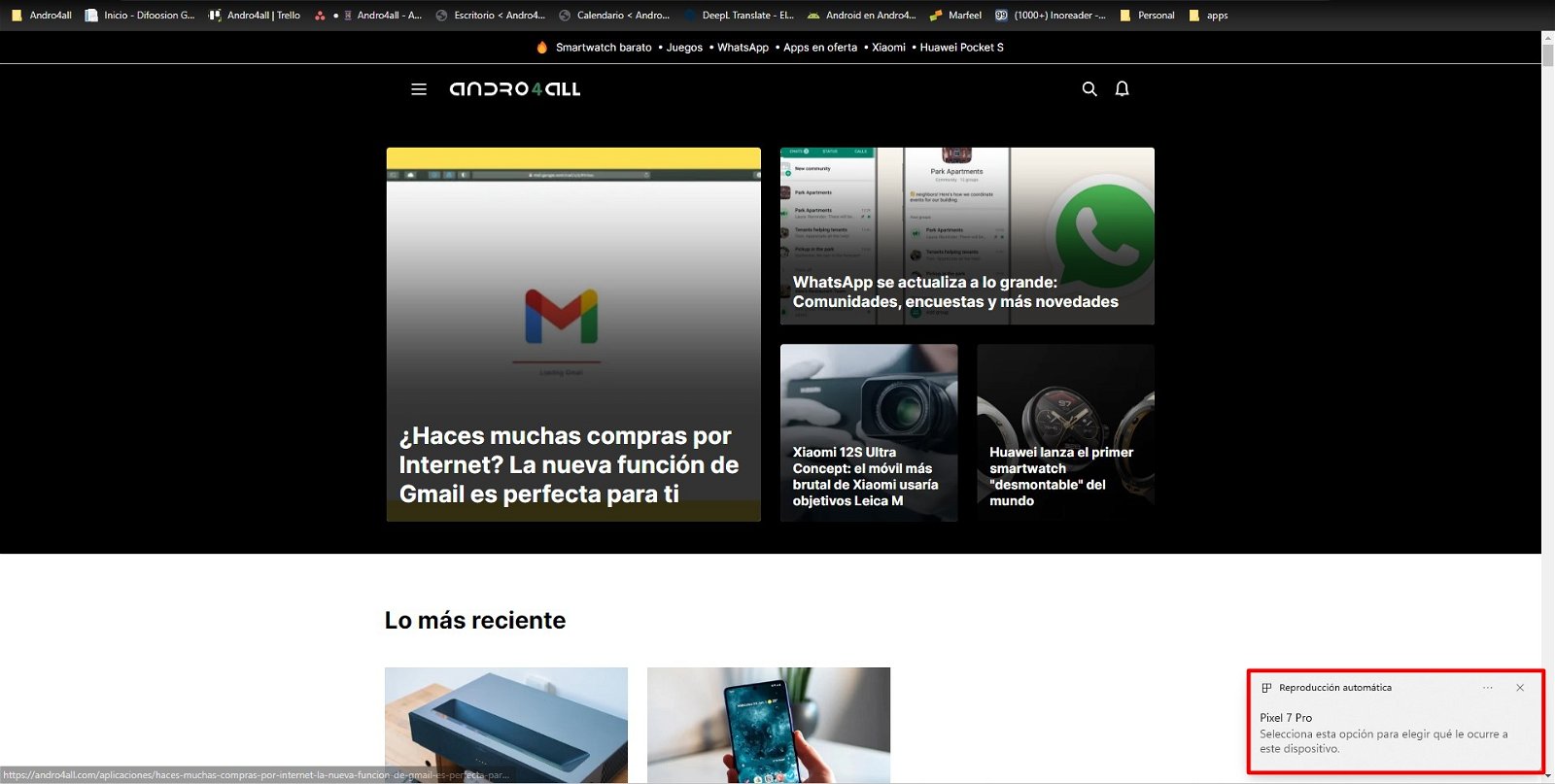
Al pulsar en tu móvil en la opción “Transferencia de archivos/Android Auto” te aparecerá una ventana en la parte inferior derecha de tu PC con el nombre de tu móvil
Una vez hecho esto, tan solo tienes que abrir el explorador de archivos de tu PC, desplegar la opción Este equipo y entrar en la nueva opción de almacenamiento que aparece con el nombre de tu móvil. Al hacerlo verás un acceso directo con el título Almacenamiento interno compartido y si haces doble clic en él con el ratón verás todas las carpetas del almacenamiento interno de tu smartphone.
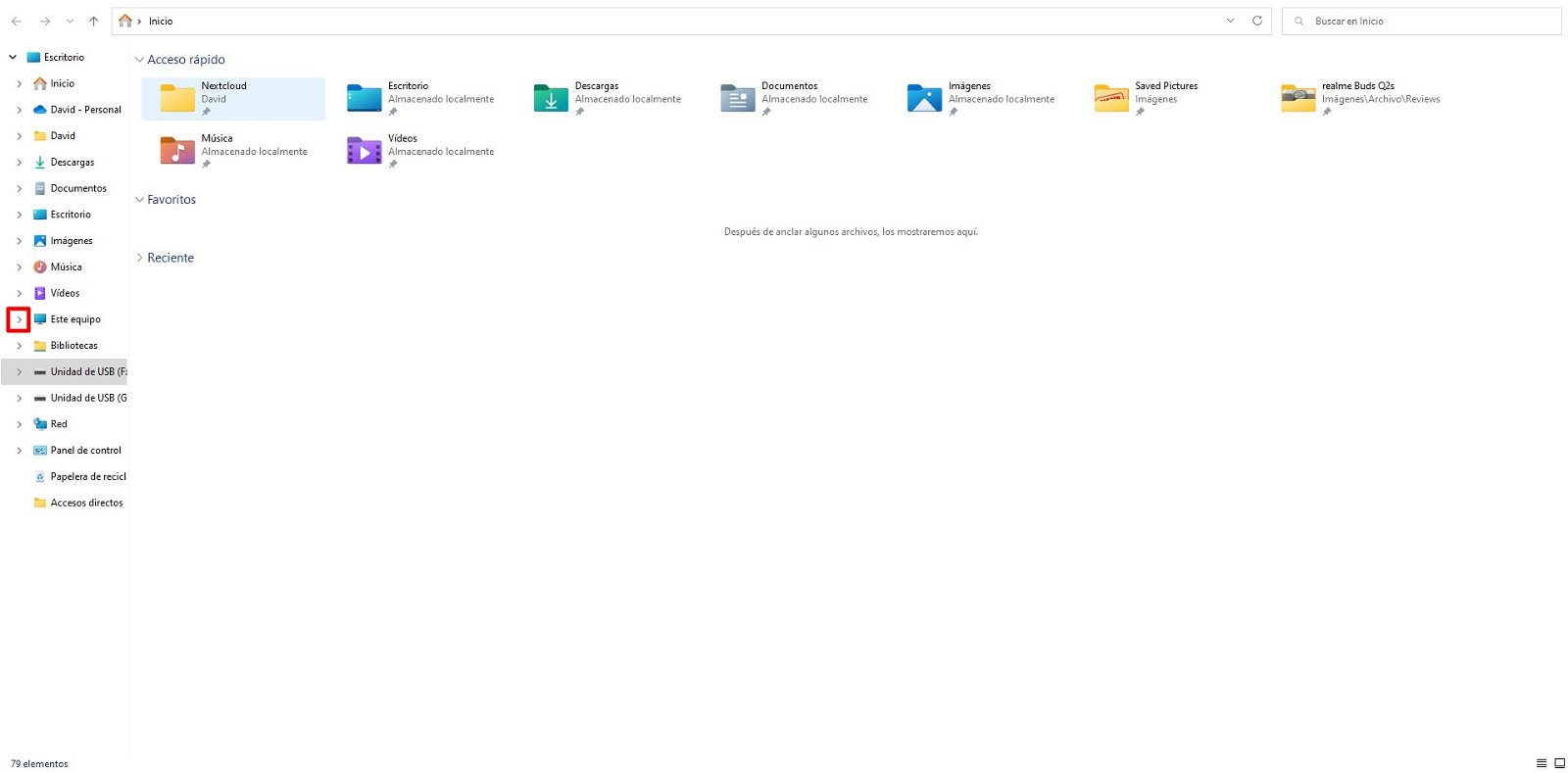
Entra en el administrador de archivos de tu ordenador y despliega la opción “Este equipo”
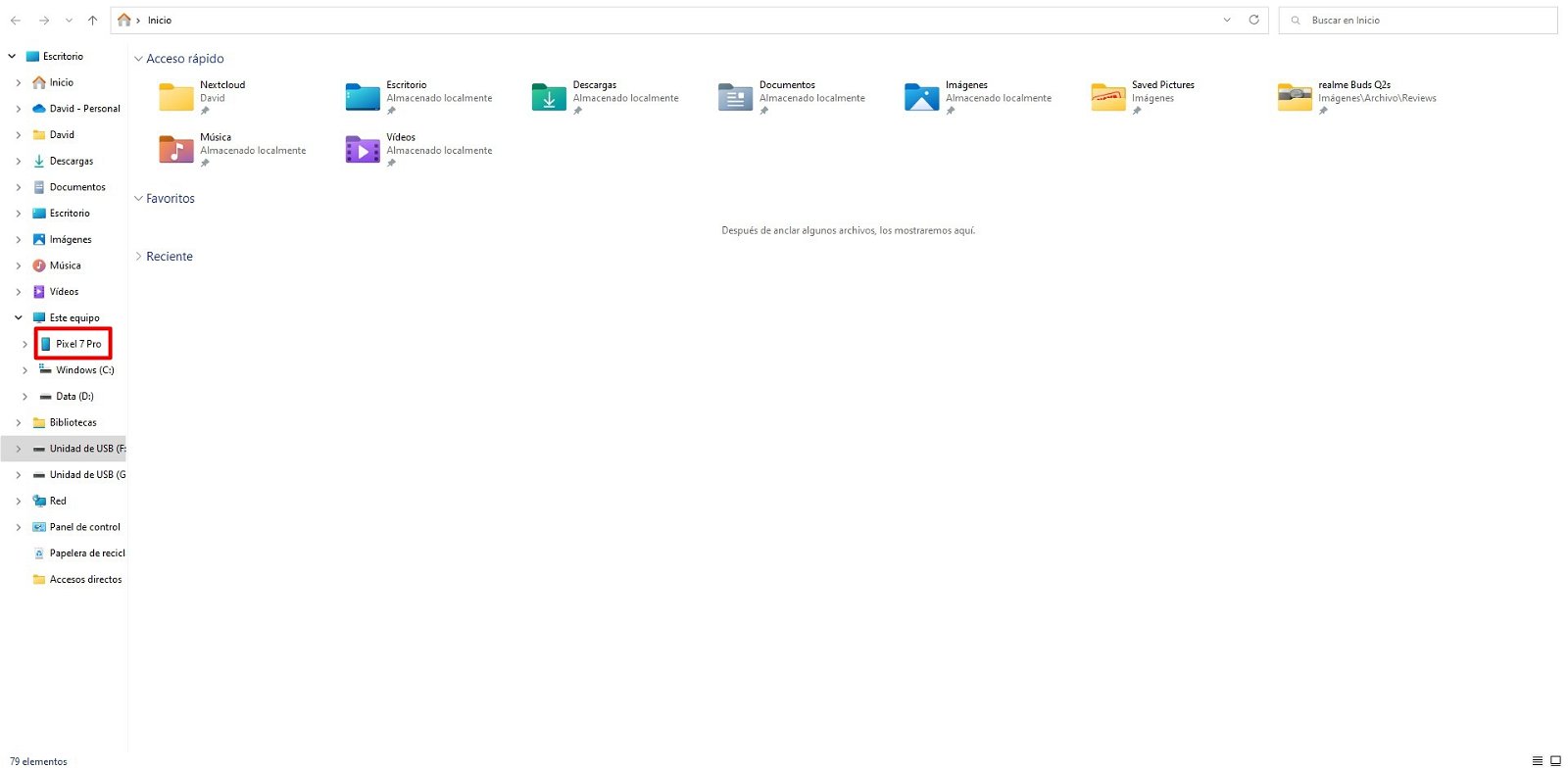
Entra en la sección con el nombre de tu móvil
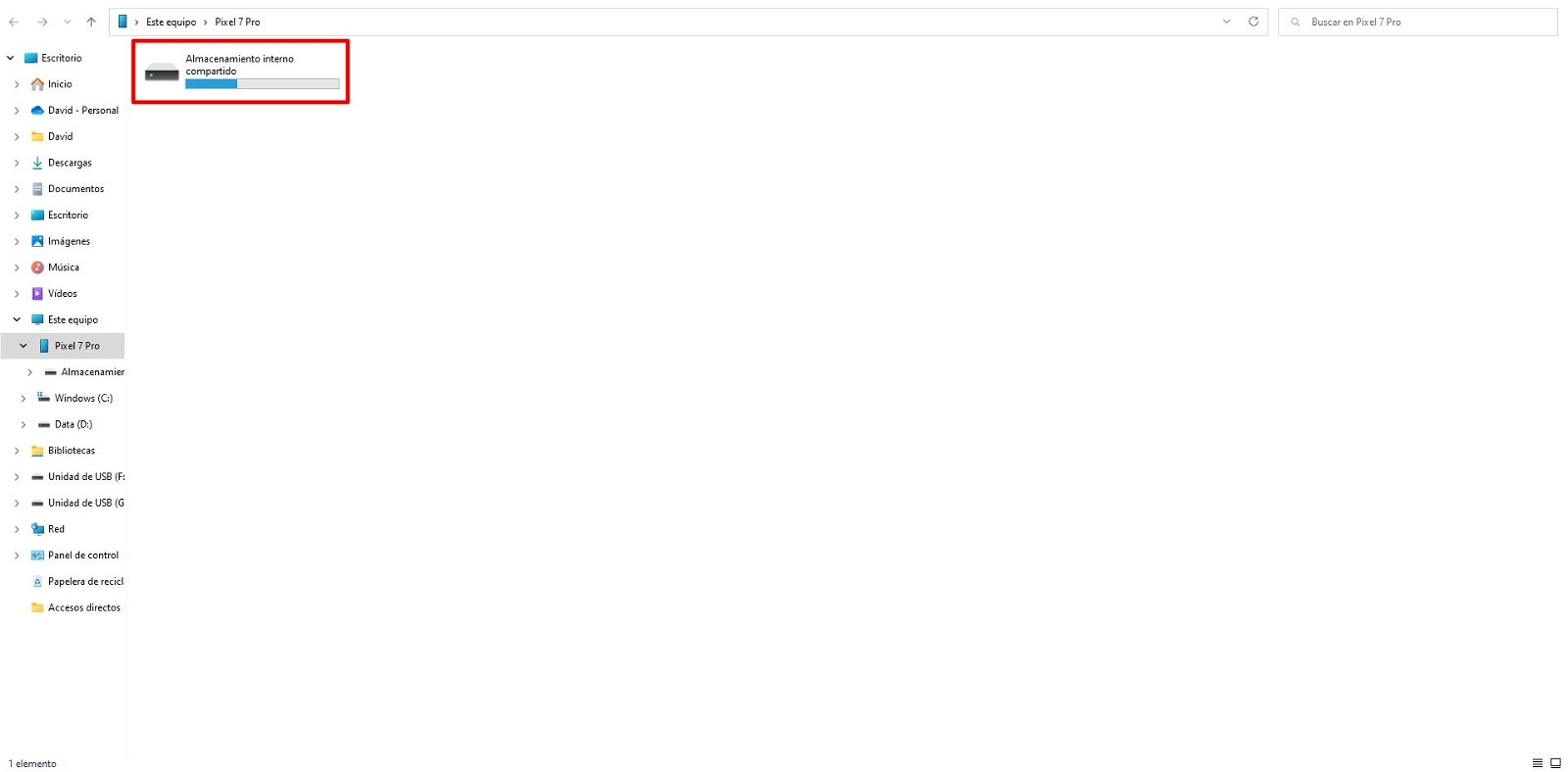
Haz doble click con el ratón en “Almacenamiento interno compartido” para acceder a los archivos alojados en tu smartphone
De esta forma, podrás transferir archivos de tu ordenador al móvil o viceversa de una forma rápida y sencilla, ya que, tan solo tendrás que copiarlos de una carpeta a otra.
Cómo conectar tu móvil Android a tu ordenador sin cables
También puedes conectar tu smartphone a tu ordenador sin necesidad de cables, utilizando dos conexiones inalámbricas presentes en todos los equipos informáticos: el Wi-Fi y el Bluetooth. En el caso de que tengas un PC sin Wi-Fi o que lo tenga dañado siempre puedes echarle un ojo a nuestro listado con los mejores adaptadores USB Wifi del mercado.
A continuación, te vamos a explicar cómo puedes conectar el móvil al PC por Wi-Fi utilizando la aplicación AirDroid y por Bluetooth sin necesidad de usar ninguna app de terceros.
Cómo conectar el móvil al PC por Wi-Fi
En la Play Store puedes encontrar una gran variedad de aplicaciones para transferir archivos entre tu smartphone y tu ordenador, pero yo te voy a hablar de la app que suelo utilizar habitualmente: AirDroid.
AirDroid es la app Android más usada para conectar el móvil al ordenador y para empezar a usarla simplemente tendrás que abrirla e iniciar sesión con tu cuenta de Google, Facebook o Twitter.
Una vez hecho esto, tienes que pulsar en la opción AirDroid Web que se encuentra dentro de la pestaña Dispositivos, la cual a su vez está ubicada dentro de la sección Transferencia y pulsar en el botón Escanear código QR.
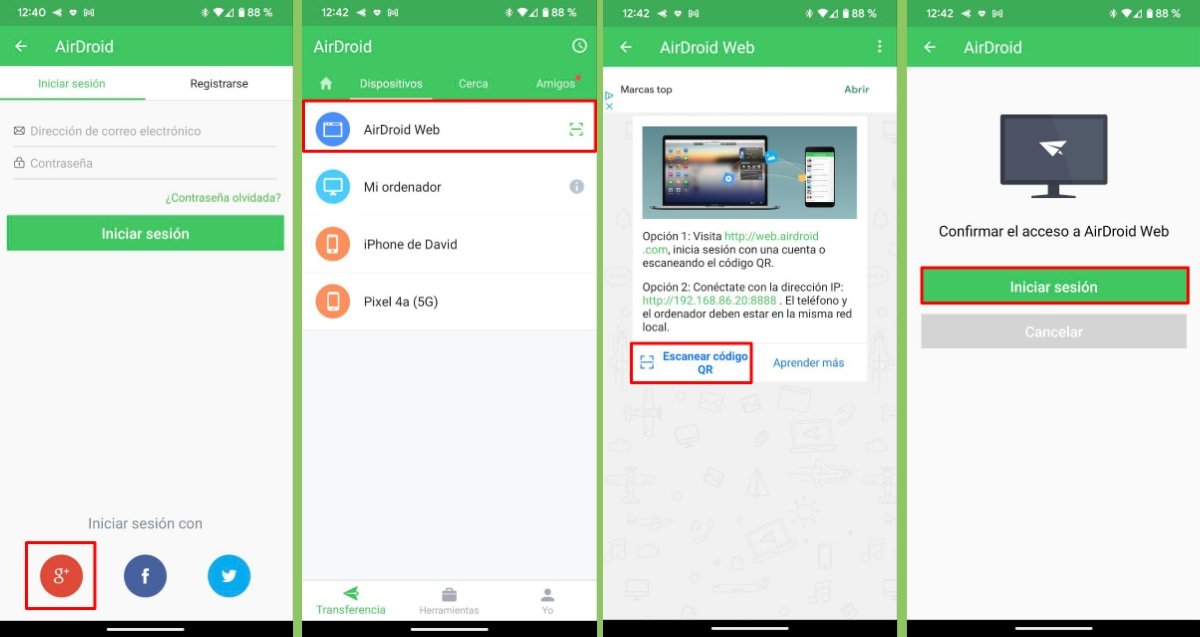
Inicia sesión en la app de AirDroid y pulsa de forma consecutiva en los botones “AirDroid Web”, “Escanear código QR” e “Iniciar sesión”
A continuación, debes acceder a la página web de AirDroid desde tu PC, apuntar con tu móvil al código QR que aparece en la portada de la misma y clicar, de nuevo, en el botón Iniciar sesión.
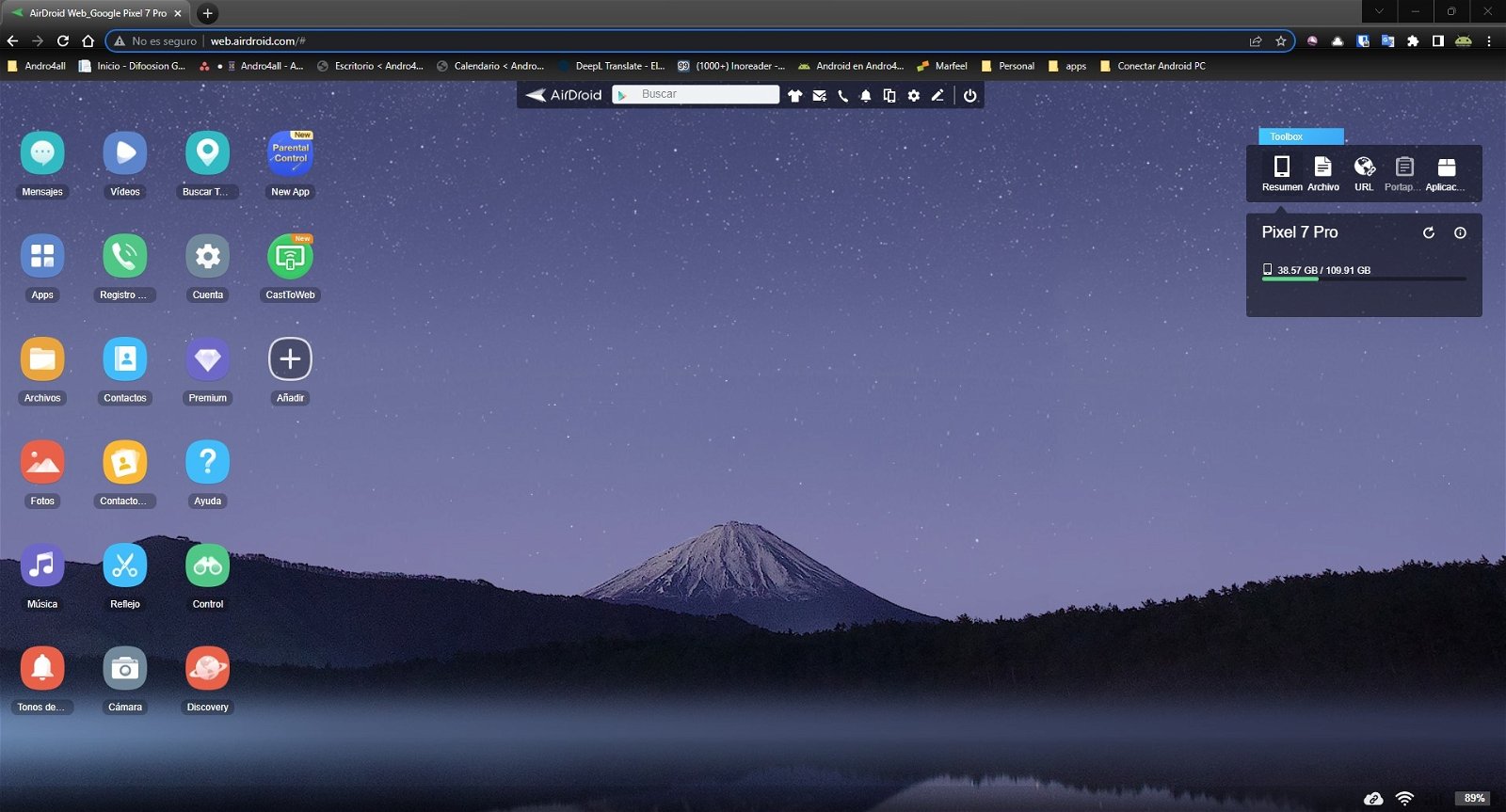
Desde la web de AirDroid puedes gestionar los archivos, las fotos, los contactos y hasta las apps desde el ordenador
Tras realizar estos sencillos pasos, ya podrás acceder a todo el contenido de tu móvil desde el ordenador y gestionar los archivos, las fotografías, los contactos, los mensajes y hasta las aplicaciones que tienes instaladas.
Cómo conectar el móvil al PC por Bluetooth
El segundo método para conectar tu móvil al ordenador sin cables es utilizando la conectividad Bluetooth con la que cuentan ambos dispositivos y para ello lo primero que debes hacer es verificar que el Bluetooth está activado tanto en tu móvil como en tu PC.
Para llevar a cabo esta tarea, en el móvil simplemente tienes que desplegar el panel de notificaciones para ver si el Bluetooth está activado o no y en el ordenador seguir estos sencillos pasos:
- En la herramienta de búsqueda de Windows escribe Bluetooth
- Pincha con el botón izquierdo del ratón en el botón Configuración de Bluetooth y otros dispositivos
- Comprueba que el conmutador de la opción Bluetooth está activado
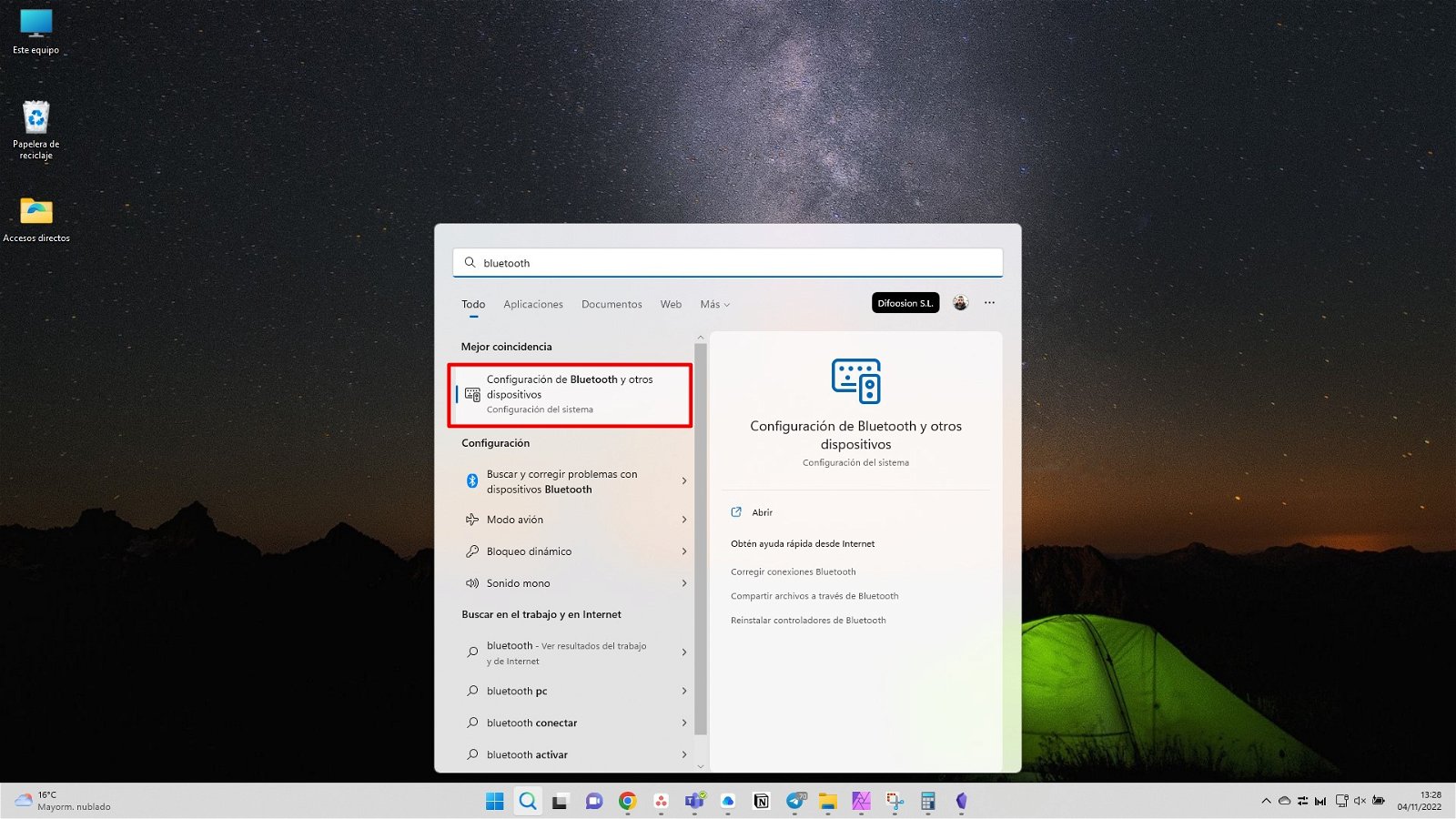
Escribe la palabra “Bluetooth” en la herramienta de búsqueda de Windows y pulsa en el botón “Configuración de Bluetooth y otros dispositivos”
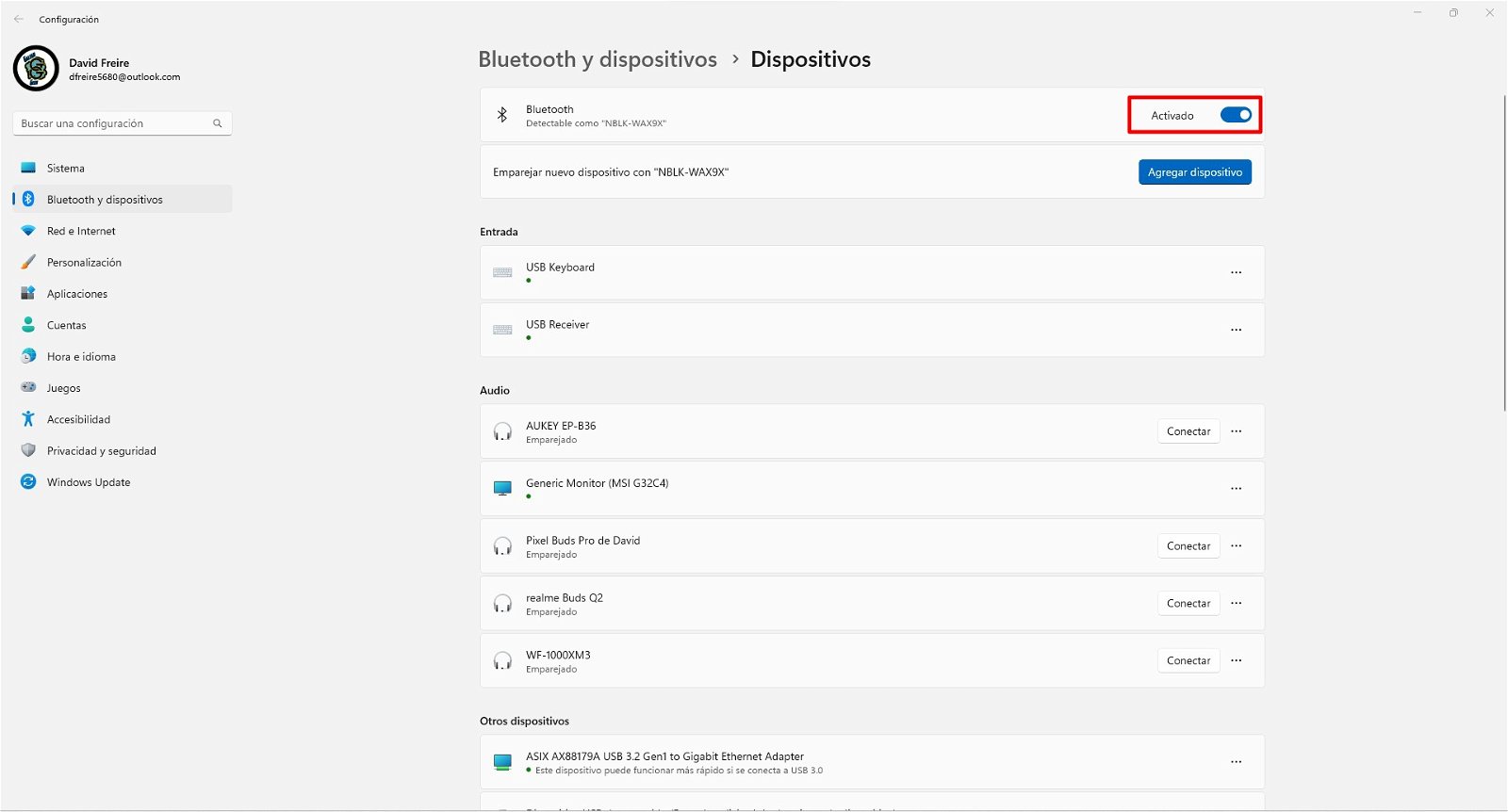
Comprueba que el check de activación del Bluetooth está marcado
Si nunca has vinculado tu smartphone por Bluetooth a tu ordenador, el siguiente paso es pulsar en el botón Agregar dispositivo, clicar en la opción Bluetooth y seleccionar tu móvil en el listado que te aparece a continuación.
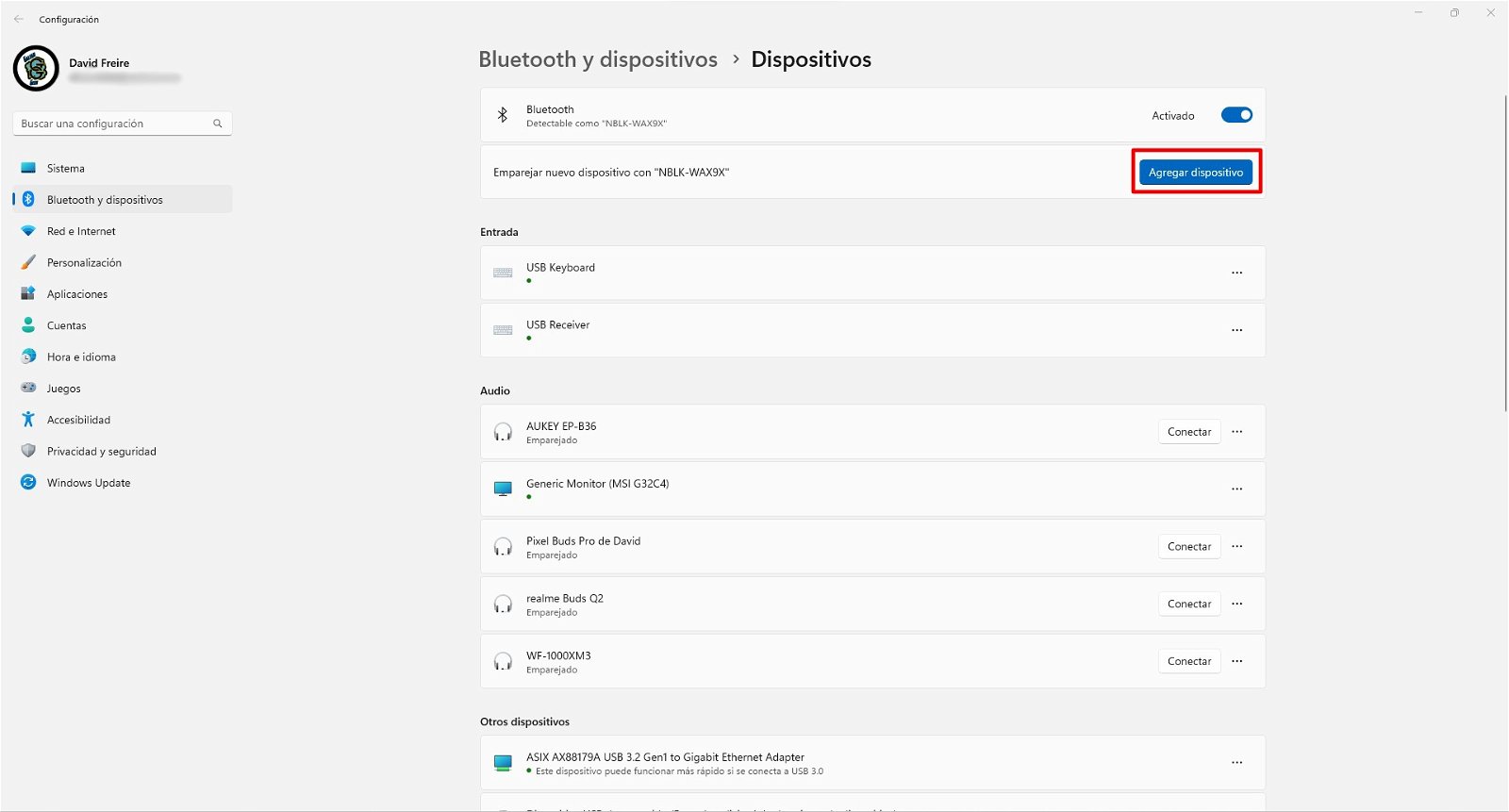
Pulsa en el botón “Agregar dispositivo”
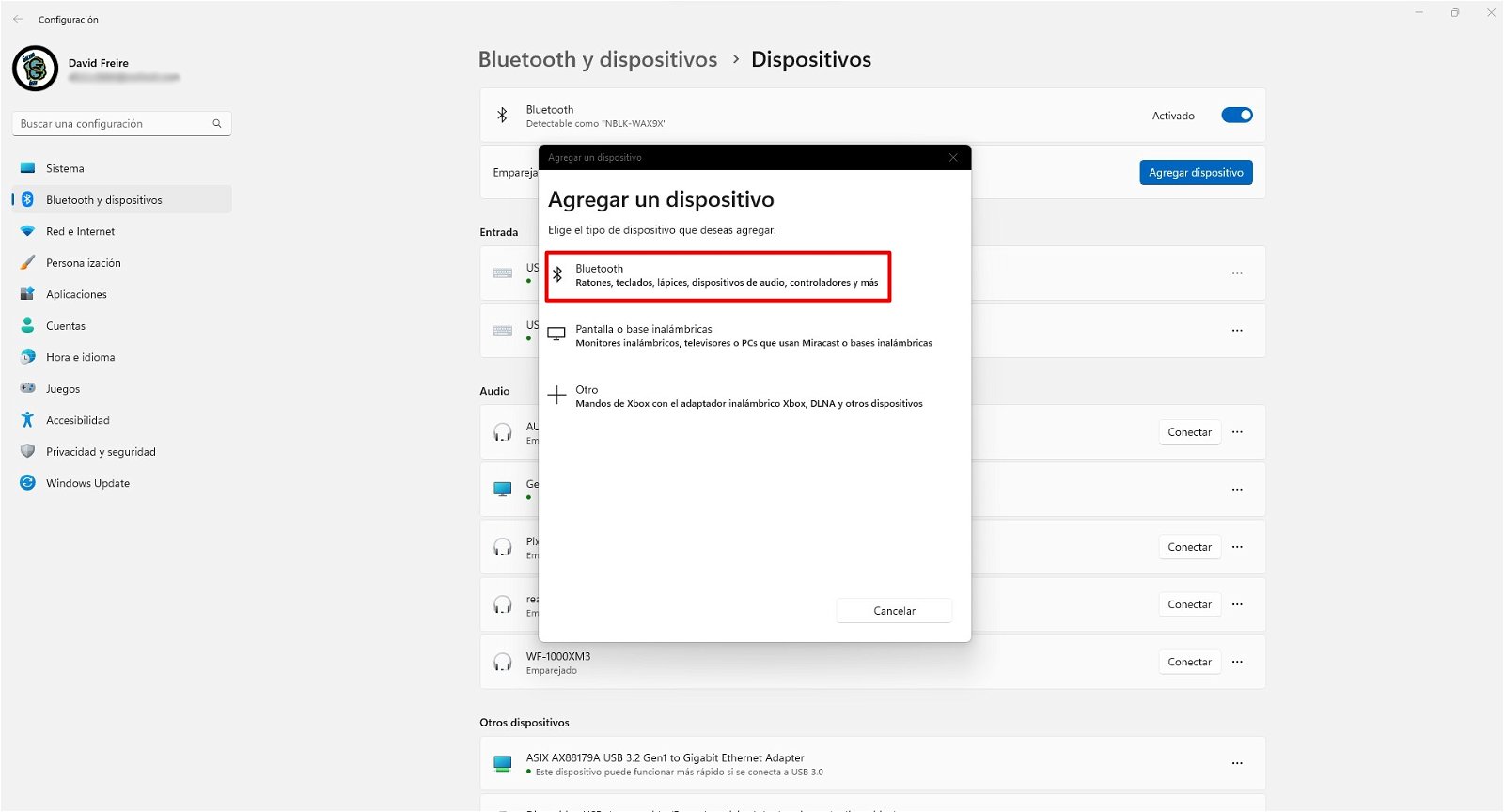
Clica en la opción “Bluetooth”
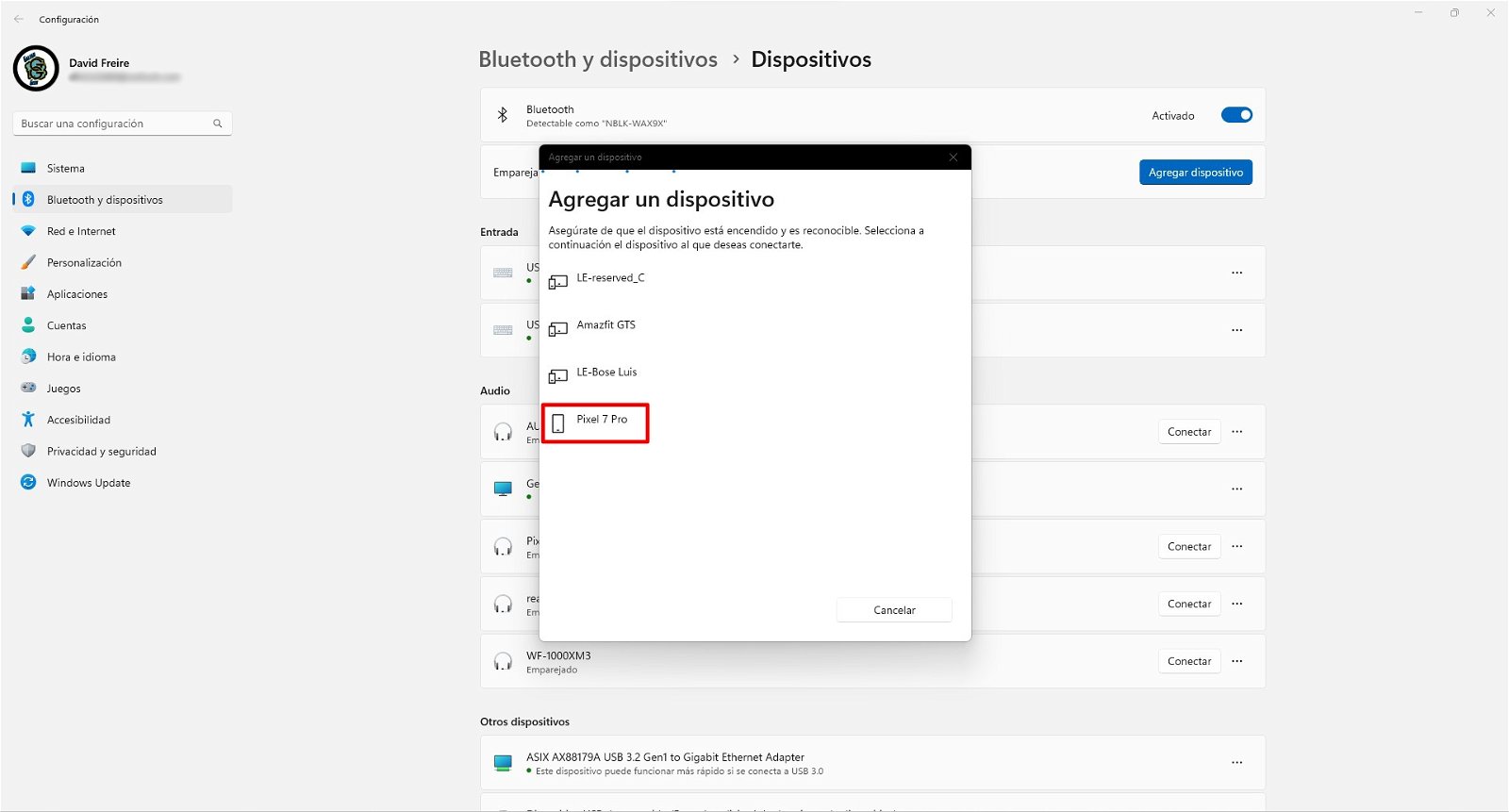
Selecciona tu móvil en el listado
Una vez hecho esto, te llegará una notificación de emparejamiento a tu smartphone y para aceptarla tienes que pulsar en el botón Emparejar y conectar y en la ventana flotante que te aparece después marcar el check con el título Permitir acceso a tus contactos y al historial de llamadas y clicar en el botón Emparejar.
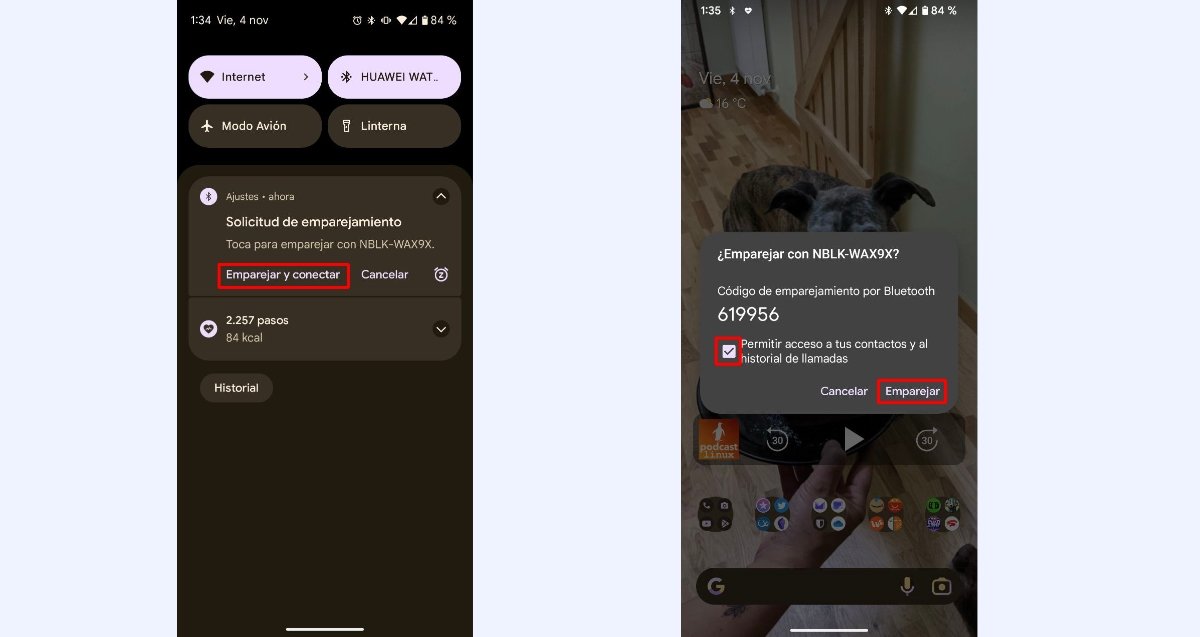
Clica en el botón “Emparejar y conectar”, marca el check para que el PC pueda acceder a tus contactos y llamadas y pulsa en la opción “Emparejar”
Ahora tu ordenador y tu móvil están vinculados por Bluetooth y ya puedes transferir cualquier tipo de archivo de uno a otro de una forma fácil y rápida.

